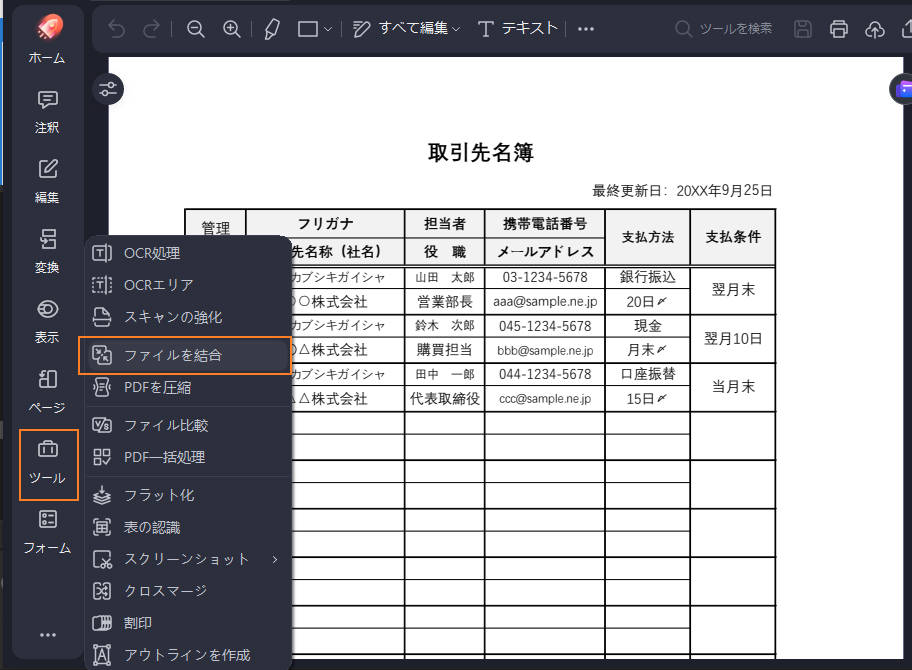PDFを結合
PDFelementでは、複数のPDFを1つに結合できますし、形式の違うファイルも一つのPDFに結合できます。PDF結合の方法は2つあります。
1方法1
1、PDFelementを起動し、メイン画面の「PDFを結合する」をクリックします。
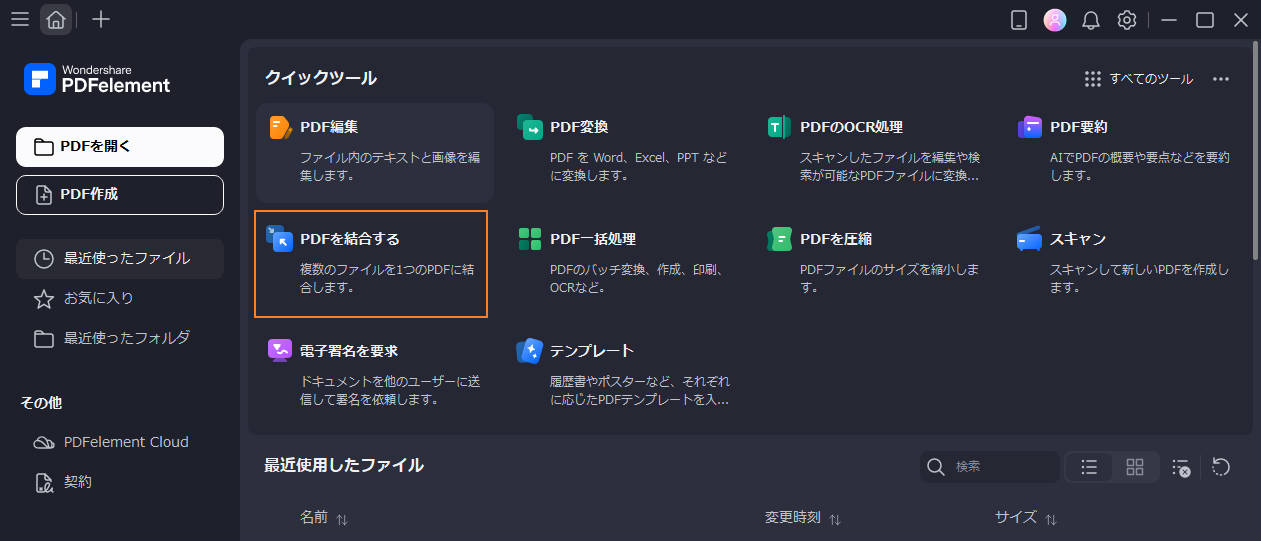
2、「ファイルを追加…」で結合したいファイルを選択します。ドラッグアンドドロップすることで結合ファイルの順番を調整し、保存先やページサイズなどを設定します。
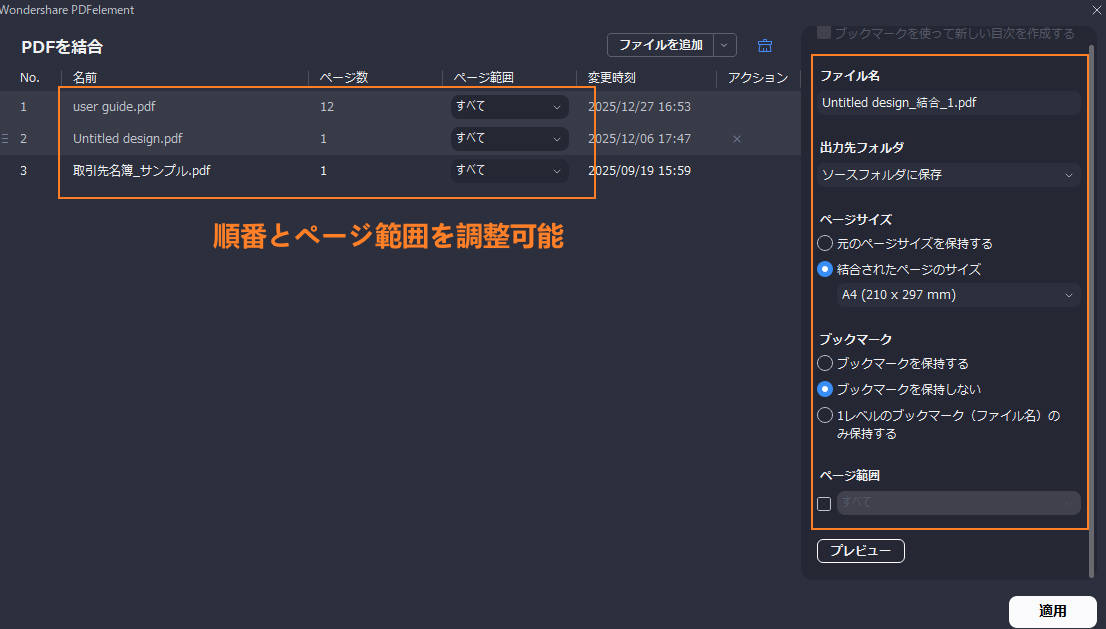
3、設定が完了したら、「適用」をクリックしてPDFの結合が始まります。
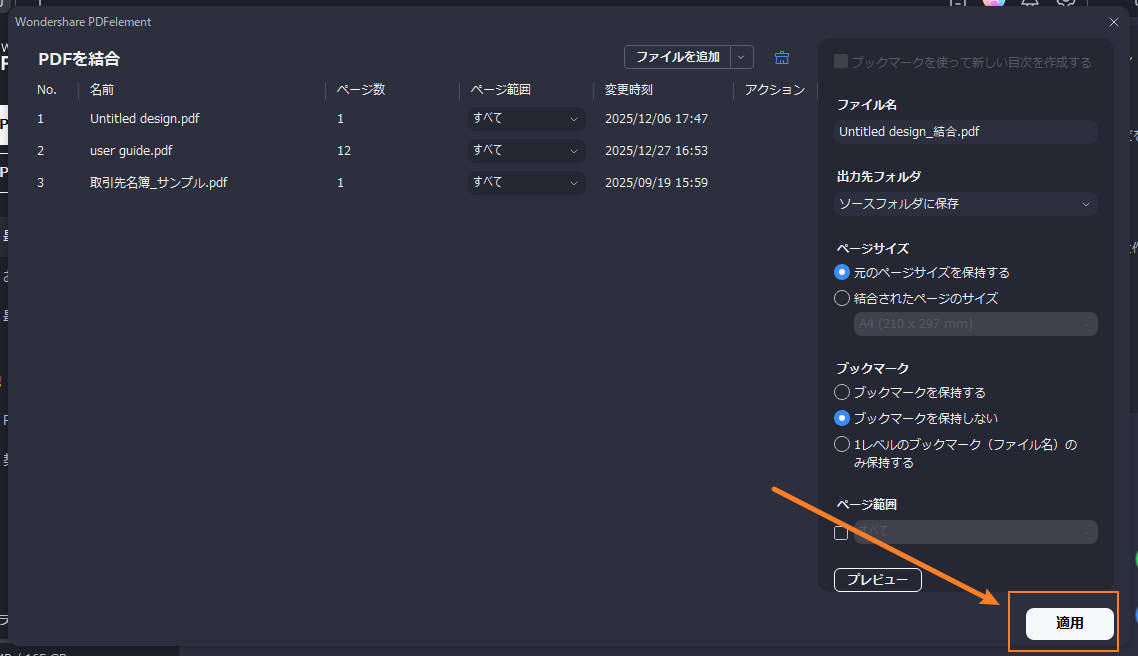
4.先追加したPDFファイルが、一つのファイルに結合されました。
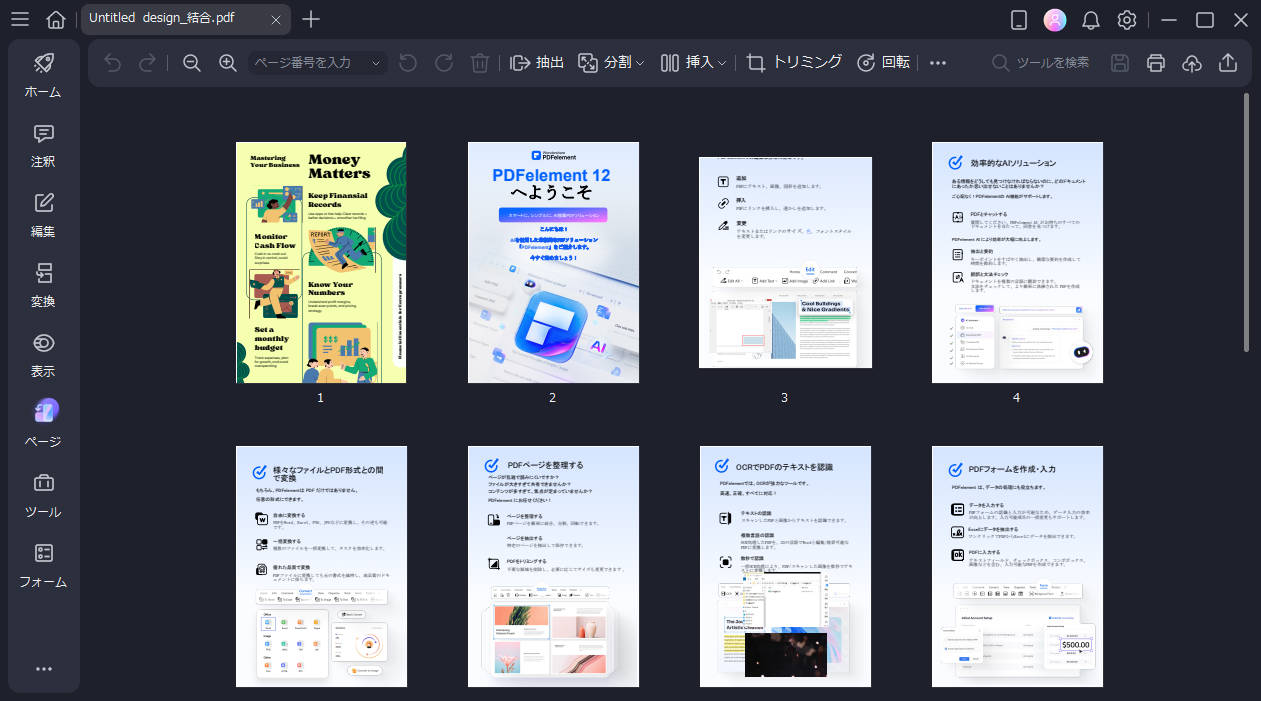
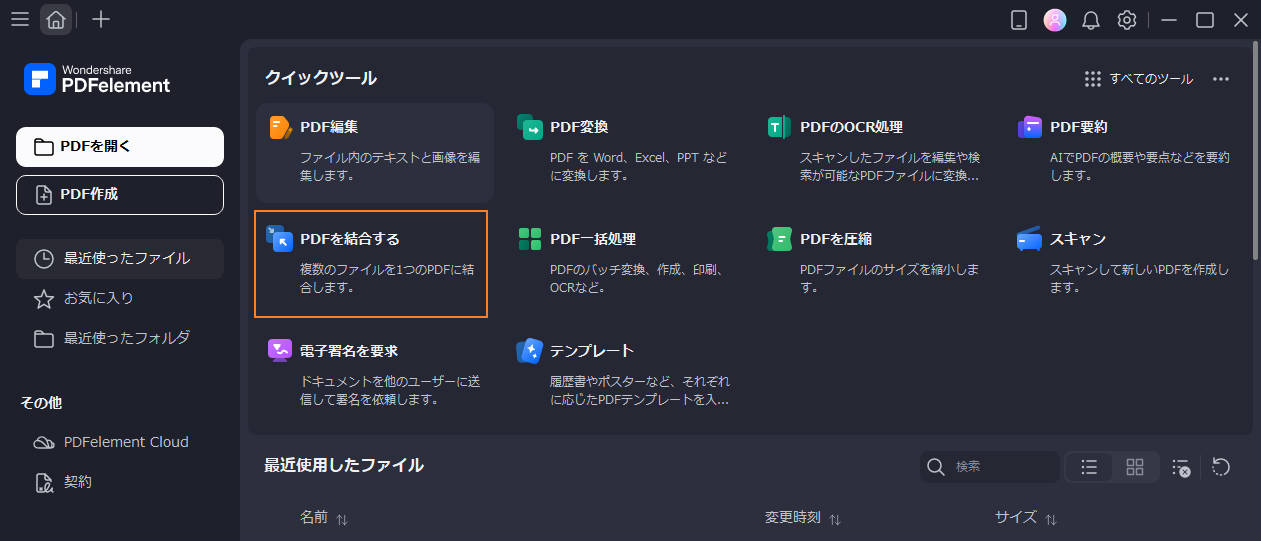
2、「ファイルを追加…」で結合したいファイルを選択します。ドラッグアンドドロップすることで結合ファイルの順番を調整し、保存先やページサイズなどを設定します。
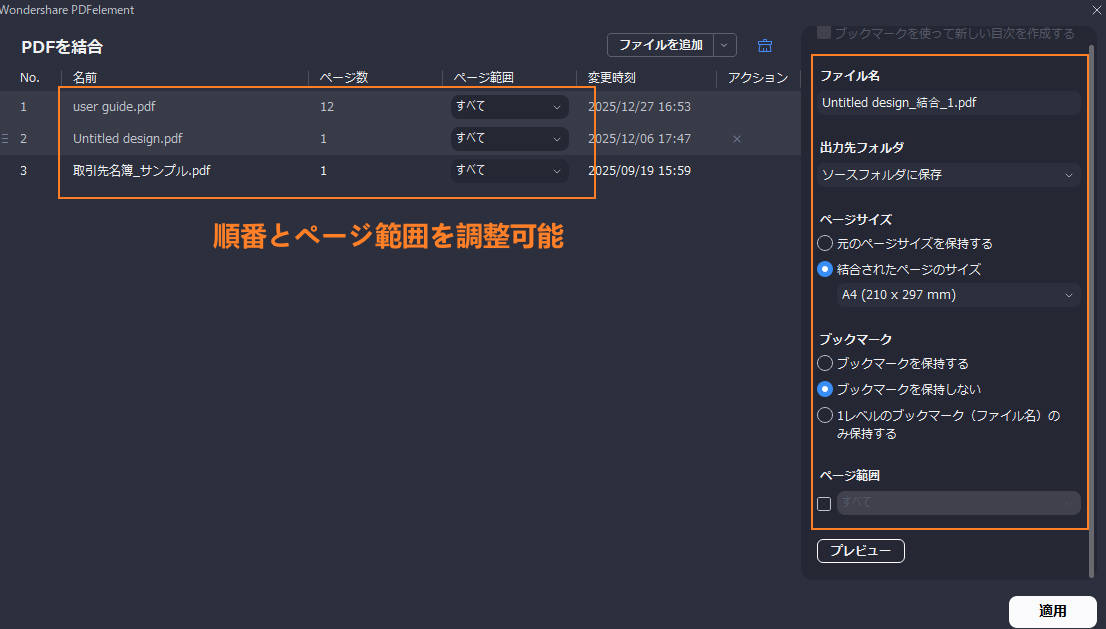
3、設定が完了したら、「適用」をクリックしてPDFの結合が始まります。
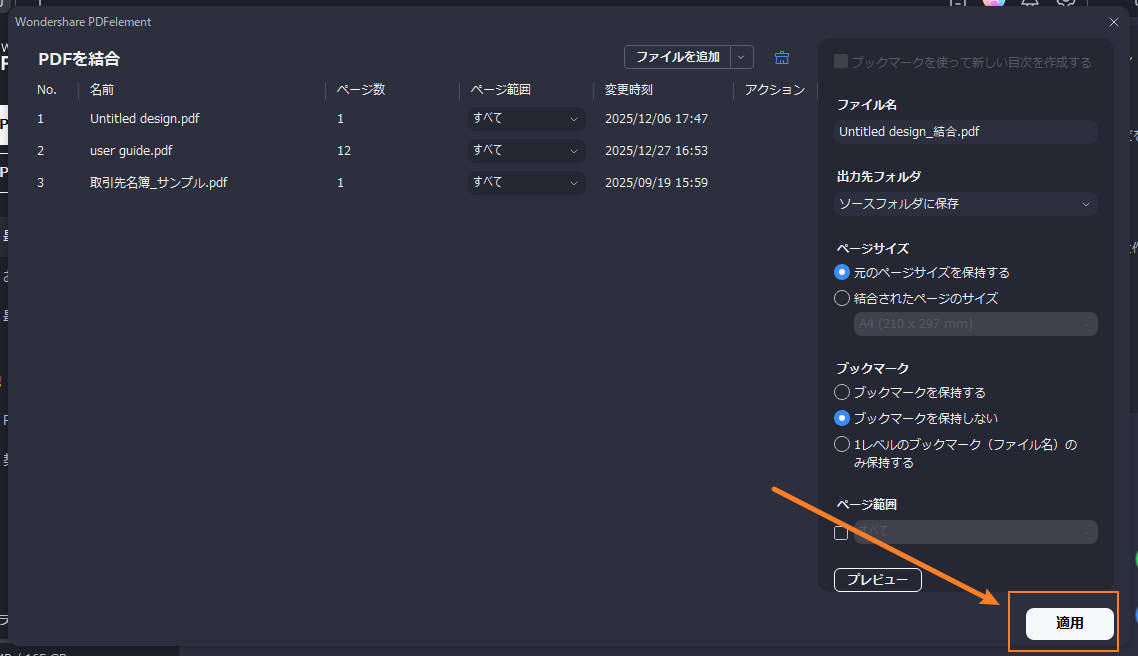
4.先追加したPDFファイルが、一つのファイルに結合されました。
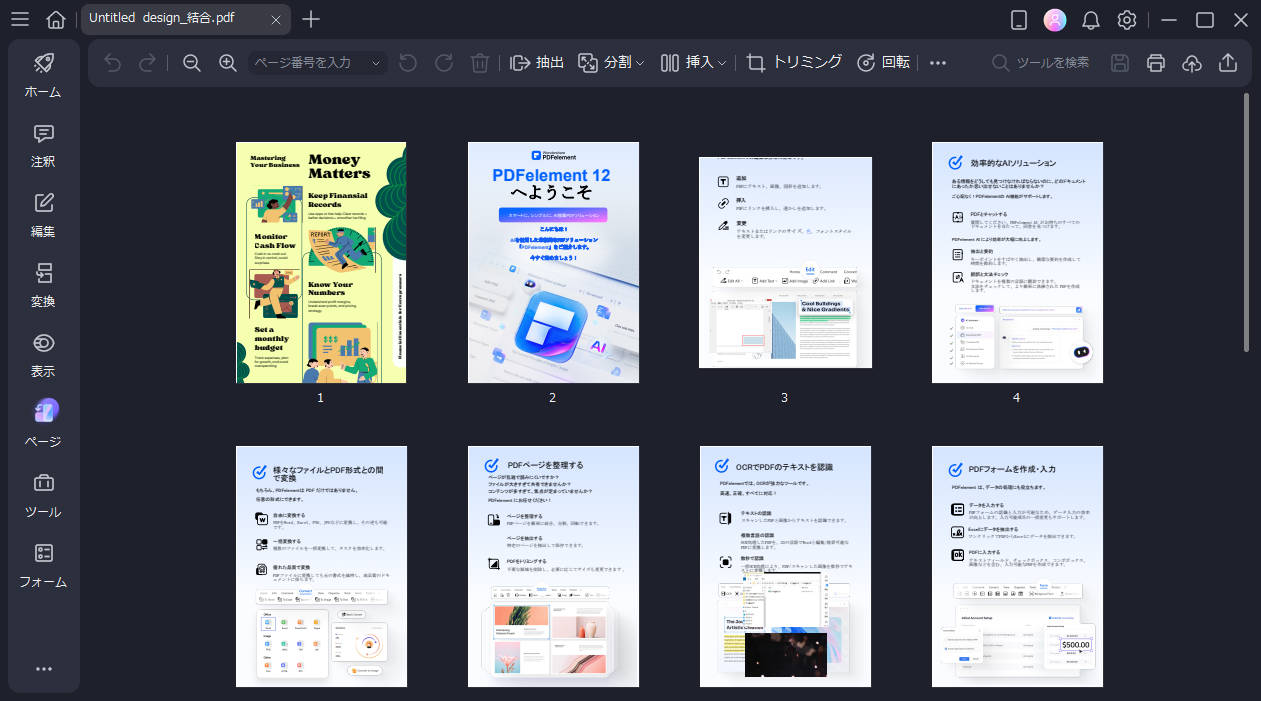
2方法2
1、PDFelementの編集画面に入り、サイドバーの「ツール」>「ファイルを結合」をクリックします。
2、結合したいファイルを選択してからファイルを一つのPDFに結合します。
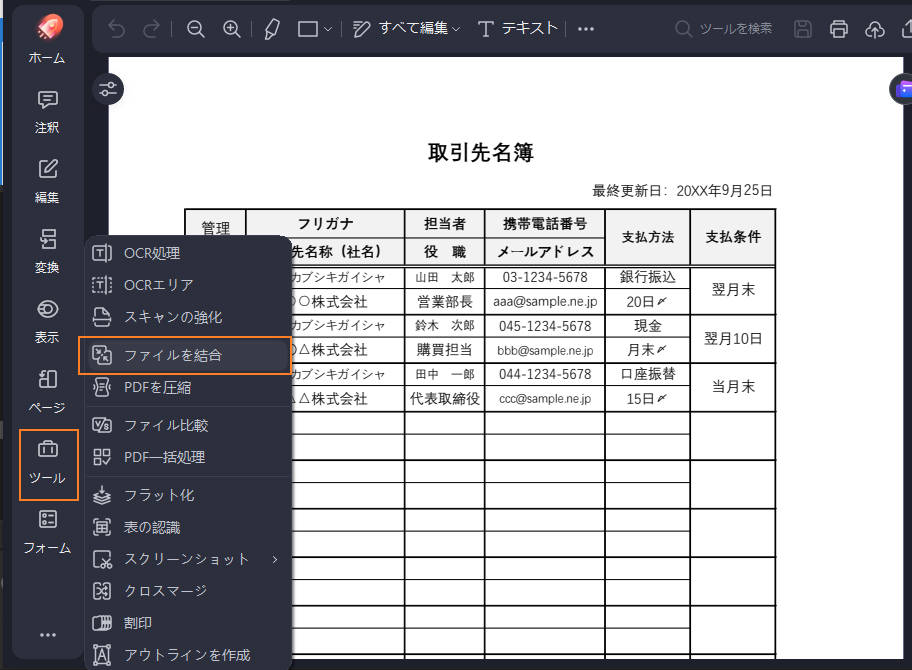
2、結合したいファイルを選択してからファイルを一つのPDFに結合します。